Spotify デジタル オーディオ ストリーミングに関しては、他に負けない製品です。 実際、これは現在最も使用され、愛されているデジタル オーディオ ストリーミング アプリかもしれません。 2006年にスウェーデンで設立され、 Spotify 2008 年に正式に発売されて脚光を浴びました。 その場で、 Spotify 名前を確立し、既存および今後のデジタル オーディオ ストリーミング プロバイダーの標準となりました。
Spotify その機能と品質により、すぐに世界中のオーディオファンにアピールされました。 それだけでなく、 Spotify は、一貫したプラットフォームのアップデートでユーザーに驚きを与えることを好みます。 Spotify は、何百万人ものオーディオファンに、数百万の曲、アルバム、ポッドキャスト、アーティストなどを含む信じられないほど膨大なライブラリへのアクセスを提供します。
加えて、 Spotify 個人、家族、学生向けのプランも低価格で提供しています。 さらに驚くべきことは、Mac、Windows、iPhone、Android ユーザーはいつでも、どのデバイスでもアプリをダウンロードできる特権を持っているということです。
基本的に、 Spotify Android 所有者のかなりの割合で使用されています。 Android ユーザーが理解するのが難しいことの XNUMX つは、次の方法です。 から音楽をダウンロード Spotify Android携帯電話へ。 ダウンロードを通じて Spotify デバイスで音楽を聴くと、デジタル オーディオ エンターテイメントを楽しみながら、外出先でも楽しむことができます。 したがって、これ以上言う必要はありませんが、音楽をダウンロードするために従うことができるいくつかの事実とヒントをここに示します。 Spotify Android携帯に。
記事の内容 パート1.から音楽をダウンロードするにはどうすればよいですか Spotify 私の Android をプレミアムにするには?パート2。から音楽をダウンロードする方法 Spotify プレミアムなしのAndroid携帯に?パート 3. ダウンロードに関するよくある質問 Spotify Android スマートフォンに音楽を転送パート4 結論として
Android スマートガジェットの所有者が主に使用しているのは Spotify。 ダウンロード Spotify 携帯電話の場合は XNUMX つです。 音楽をダウンロードするには Spotify Android スマートフォンへの接続は別です。 きっとあなたもアクセスして使って楽しんだことがあるでしょう。 Spotify。 ただし、知らなかった場合に備えて、 Spotify 音楽をダウンロードする準備ができました。 これでお気に入りの曲が聴き続けられなくなる心配はなくなります。 Spotify Android スマートフォン上のトラックを追跡します。 長距離ドライブに行く予定がある場合、またはお気に入りの曲を Android スマートフォンに保存したい場合は、次の方法を実行できます。
ステップ 1. Android スマートフォンで、 Spotify アカウント
ステップ 2. プレミアム アカウントにログイン資格情報を入力します。
ステップ 3. アプリインターフェースの右下隅にある「あなたのライブラリ」をタップします。 次に、 Spotify 「あなたのライブラリ」から Android スマートフォンにダウンロードしたいプレイリストを選択します。
ステップ4. アプリのプレイリストインターフェイスがすでに表示されている場合は、「ダウンロード」ボタンをタップします。 トグルをグレーから緑に切り替えます。 トグルをオンにすると、選択したプレイリストが自動的にダウンロードされ始めます。 完了すると、下向きの矢印が表示されます。 これは、プレイリストが正常にダウンロードされたことを意味します。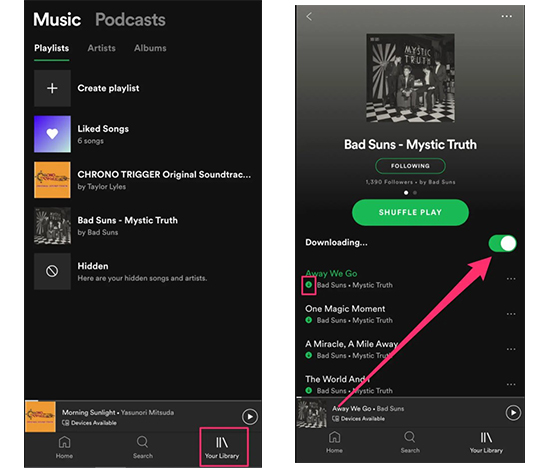
追加のヒント: ダウンロードしたものを確認するには Spotify Android スマートフォンでプレイリストを表示するには、「ライブラリ」をタップしてから「ミュージック」をタップし、プレイリストまたはアルバムの下のトラックを選択するだけです。
ここから音楽をダウンロードしようとする場合について説明します Spotify Android Phone へ: から音楽をダウンロードすることはできません Spotify プレミアムアカウントを持っていない場合。 特に月額料金を支払わずに Android スマートフォンでお気に入りの音楽を聴きたいだけの場合、これは非常に面倒です。 しかし、心配しないでください。 ありがたいことに、私はあなたの「したくない」に対する最良の答えを持っています。 Spotify プレミアム、お気に入りの音楽を Android スマートフォンに入れたいだけです」という悩み。
TuneSolo Spotify 音楽コンバーター あなたの唯一の頼りになるのは Spotify 音楽コンバーター。 このクールな製品があなたに何を提供してくれるのか、そしてどのようにして音楽を楽しみ始めることができるのかを確認してください。 Spotify プレミアム プランを使用していない Android スマートフォンの場合:

ステップ1。 インストール TuneSolo Spotify Music Converter にアクセスするには、公式 Web サイトにアクセスするか、下の安全なボタンをクリックしてください。
ステップ2。 に行く Spotify URL リンクをコピーして貼り付けるか、単にファイルをドラッグ アンド ドロップします。 Spotify 〜へ TuneSolo Appleの音楽コンバータ

ステップ 3. 出力フォーマットを設定し、「すべて変換」ボタンをクリックします。

ステップ 4. ダウンロードが完了するまで待ちます。 プロセスが完了したら、ダウンロードしたファイルを転送できるようになります。 Spotify USB ケーブルを使用して Android スマートフォンに曲を転送できます。
A1: もちろんダウンロードできます。 Spotify なくてもプレイリストを Android スマートフォンに転送 Spotify プレミアム。 Online-Convert.com などの無料ダウンロード Web サイトからダウンロードできます。 SpotifyMate など。または、次のような専門的なダウンロード ツールを使用することもできます。 TuneSolo Spotify 音楽コンバーター。 それはあなたを助けることができます 変換してダウンロード Spotify MP3形式の曲 Android スマートフォンのストレージ用に。
A2:クリアするには Spotify Android スマートフォンにキャッシュを保存すると、次のことが可能になります。
ステップ 1: まず、携帯電話の [設定] に移動し、[アプリ] (または Android OS のバージョンによっては [アプリケーション]) を選択します。
ステップ 2: 次に検索します Spotify 再生ボタンを押します。 「ストレージ」を選択し、 Spotify 「キャッシュのクリア」ボタンを押してキャッシュします。
この記事から必要な知識や情報を得ることができれば幸いです。 あなたのような Android ユーザーが主に使用しているのは、 Spotify. Spotify は、音楽を楽しんだり、新しいトラックやアーティストを発見したり、ポッドキャストをフォローしたりできるアプリです。 ただし、無料サブスクリプションとプレミアム サブスクリプションを使用する場合には、かなり大きな違いがあります。
連絡先 Spotify 無料では、アプリの膨大なライブラリへのアクセスとその活用方法が制限されています。 一方、有料サブスクリプションを契約している場合は、無制限のアクセスとオフライン ストリーミングの特典が得られます。 便利で良さそうですが、毎月音楽にお金を払う必要性を感じない人にとっては、それは適切で賢明ではありません。
したがって、最も賢明な方法は、音楽を変換してダウンロードすることです。 Spotify Android携帯電話に TuneSolo Spotify 音楽コンバーター。 アクセスしやすく、使いやすく、しかも無料であれば、他に何を望むでしょうか。
Copyright © 2025 TuneSolo Software Inc.無断複写・転載を禁じます。
コメントを書く
1.君の名は。
2.あなたの電子メール
3.あなたのレビュー
送信